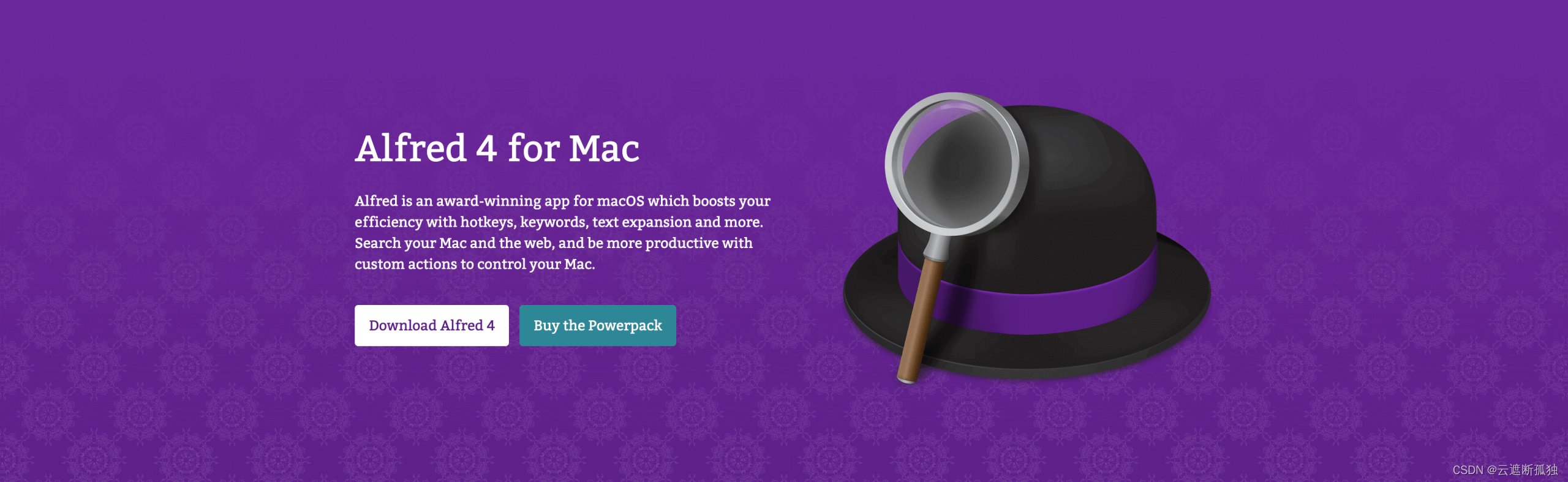
mac开发效率神器AIfred详细使用说明
Alfred 是 Mac 上一款著名的效率应用,强大的功能和众多的扩展能让你在实际操作中大幅提升工作效率。Alfred 是一个用键盘通过热键、关键字、自定义插件来加快操作效率的工具,它不但是搜索工具,还是快速启动工具,甚至能够操作许多系统功能,扩充性极强,如果有兴趣应该还可以写一个煮咖啡的插件出来。简单点说就是使用了 Alfred 后你就可以丢掉鼠标了。
mac开发效率神器AIfred
AIfred介绍
- Alfred 是 Mac 上一款著名的效率应用,强大的功能和众多的扩展能让你在实际操作中大幅提升工作效率。
- Alfred 是一个用键盘通过热键、关键字、自定义插件来加快操作效率的工具,它不但是搜索工具,还是快速启动工具,甚至能够操作许多系统功能,扩充性极强,如果有兴趣应该还可以写一个煮咖啡的插件出来。简单点说就是使用了 Alfred 后你就可以丢掉鼠标了
AIfred安装

- 可以在 Alfred 官网免费下载,并安装。
- 可以在 App Store 里面搜索”Alfred“关键字,免费下载,并安装。
AIfred偏好设置
General 设置(即:通用设置)

Startup: 开机是否自动启动。
Alfred Hotkey: 启动热键(快捷键),默认为 option + 空格,我这里设置为 command 键+空格。
Where are you: 这个设置比较特别,因为 Alfred 内置了常用网站搜索功能,在这里设置了你所在的国家后,Alfred 在搜索时会打开搜索网站对应国家的网站。
Features 设置(即:特性设置)
这里是免费版的重点,Alfred 里所有的搜索功能都在这里设置。接下来我们一一介绍:
Default Results(默认结果)

Essentials:可设置搜索“应用程序”、“联系人”、“设置”、“Safari书签”。
Extras:可设置搜索“文件夹”、“文本文件”、“压缩文件”、“个人文档目录”、“图片”、“AppleScript”等其他文件。
Unintelligent:Search all file types 搜索所有文件类型。若勾选此项不但影响巡查速度,还混淆默认搜索结果。
Search Scope:设置 Alfred 查询时会搜索的文件夹范围,可自己添加和删除。
Fallbacks:若上面的查询搜索不到结果时,就会调用这里设置的网站或搜索引擎来进行进一步的查询。默认反馈结果为 Google、Amazon、Wikipedia 网页搜索。
注意:
-
检索外置移动硬盘数据:如果需要 Alfred 也所能搜索外置移动硬盘中的文件、应用程序和元数据的话,请添加外置移动硬盘的目录或拖动文件夹到 Search Scope 中。
-
排除 Library 文件夹:为了保证搜索结果的准确性和相关性,建议排除应用程序文件存放位置 ~Library。
-
检索 Chrome 书签:Alfred 检索的书签是 Safari 中的数据,因此,如果你的主力浏览器是 Chrome 的话,则需要打开 Safari 后,通过文件 → 导入自 → 谷歌 Chrome 导入书签数据。
File Search(文件搜索)

Quick Search:快速搜索,勾选该选项后,我们可以使用‘(单引号)或者 Space(空格键)快速启用打开文件或者文件夹,功能类似于使用 Open + 关键字。
Opening Files:输入 open 打开文件或者文件夹。
Revealing Files:输入 find 查询文件或者文件夹的位置。
Inside Files:输入 in 查找文本文件内含有查询文字的文件(这个功能很强大啊)。
File Tags:输入 tags 查询含有查询 tags(标签) 的文件或者文件夹。
Don‘t Show:选择查询结果中不出现「邮件」、「书签」、「音乐」、「联系人」、「历史记录」等其它文件内容(注:如果需要更为复杂的结果过滤,则需要使用自定义结果过滤的 WorkFlow )。
Result Limit:自定义显示结果个数——更多的结果意味着更大的灵活性(flexibility),而更少的结果以为这更高的性能(performance)。
Action(动作)
此设置需要付费版才能使用,这里就先不做介绍了。
Web Search(网页搜索)
这里当然是网站搜索的一些设置,我们可以使用 Alfred 默认的一些搜索功能,或者自己设置一些自定义搜索。图中可以看到已经设置了「亚马逊中国」、「亚马逊日本」、「Google」、「百度」、「BiliBili」、「Youku」等其它自定义查询。

Keyword:搜索关键字。
DisplayText:为此搜索功能的标题。
Custom:有图标表示这个网页为用户自定义网页。
Enabled:是否启用。
点击又下方 “Add Custom Search” 按钮,可以添加自定义搜索,如:

Search URL:网站查询的 URL,每个网站的查询 URL 可以先通过网站查询功能,然后查看浏览器的地址栏就能知道了。当然查询内容使用 {query} 变量来代替。
Title:标题,这个是设置在查询时 Alfred 查询主界面显示的提示文字。
Keyword:查询关键字,尽量使用简短容易辨识的文字。
Validation:有效性,这个是用来测试设置是否有效的。
常用搜索:
- 百度:https://www.baidu.com/s?ie=utf-8&f=8&wd={query}
- 淘宝:https://s.taobao.com/search?q={query}
- 豆瓣电影:http://movie.douban.com/subject_search?search_text=- {query}&cat=1002
- B 站:http://search.bilibili.com/all?keyword={query}
- 知乎:https://www.zhihu.com/search?type=content&q={query}
- 什么值得买:https://search.smzdm.com/?s={query}&v=b
配置举例:

使用示例:

Web Bookmarks(网页书签)

Clipboard History(剪贴板历史)
此设置需要付费版才能使用,这里就先不做介绍了。
Sinppets(片段)
此设置需要付费版才能使用,这里就先不做介绍了。
Calculator(计算器)
计算器这个就不多说了,主要有两个功能,一个就是直接输入简单的加减运算,一个就是输入 = 来输入复杂的计算,支持许多高级的数学函数。
- 使用示例:

Dictionary(字典)
字典功能其实使用的是 Mac 系统自带的字典,可以设置使用的字典和查询关键字,输入 di + 关键字 来查询中英字典。
Contacts(联系人)
此设置需要付费版才能使用,这里就先不做介绍了。
Muisic(音乐)
此设置需要付费版才能使用,这里就先不做介绍了。
1Password(密码)
此设置需要付费版才能使用,这里就先不做介绍了。
System(系统)
这里主要是设置一些系统命令的关键字。建议将一些常用的系统命令、程序管理命令、盘符管理命令设置为剪短好记的语词。

常规系统命令:屏幕保护程序(screen saver)、显示回收站(trash)、清空回收站(empty trash)、登出(logout)、睡眠(sleep)、锁定(lock)、重启(restart)、关机(shutdown)。
- 使用示例:
输入sleep电脑进去休眠状态

程序管理命令:隐藏(hide)、关闭(quit)、强制关闭(forcequit)、关闭所有应用程序(quitall)。
盘符管理命令:推出某个盘符(eject)、推出所有盘符(ejectall)、设置盘符黑名单。
Terminal(终端)
此设置需要付费版才能使用,这里就先不做介绍了。
Large Type(大字体)

Previews(预览)

Workflows 设置(即:工作流设置)
本篇文章的核心应用(需要付费,私聊我可以免费获取)

CodeVar
生成变量名,支持大小驼峰、常量、下划线,开发者必备的工作流

下载地址:https://github.com/xudaolong/CodeVar
Fakeum
生成各种假数据,比如姓名,城市,银行卡号等等

下载地址:https://github.com/deanishe/alfred-fakeumr
GitHub
快速查找项目/用户

下载地址:https://github.com/gharlan/alfred-github-workflow
Hash
支持各种hash算法的计算

下载地址:https://github.com/willfarrell/alfred-hash-workflow
Http Status Codes
快速显示 http 状态码含义

下载地址:https://www.packal.org/workflow/http-status-codesw
Password Generator
快速生成各种复杂度的密码,总有一款密码适合你

下载地址:https://github.com/deanishe/alfred-pwgen
Youdao Translate
快速有道翻译,再也不用打开网页去查翻译结果了

下载地址:https://github.com/wensonsmith/YoudaoTranslate
Appearance 设置
Alfred 主题设置,在这里我们可以找到更多预置的主题模式。如果这些主题你还是不够满意,可以选择自行创建或前往 Packal下载。

自行创建主题的方法:点击界面下方的 “+” 按钮 并输入主题名称和创建者,然后 Alfred 会默认以当前选择的主题为模板,创建新的方案,最后就可以在左侧「预览区」进行自定义。(Tips:按住 CMD, Option, Control, Shift 或 fn 键会有更多选项哦)
什么是 Packal?简而言之,它就是一个集成了 Workflows 工作流程和 Themes 主题的平台。由于它专为 Alfred 服务,所以相关开发者会更加选择在这里发布自己的作品(及更新),用户也能获得最新的插件版本,而不是被动地关注来源地。因此建议每位 Alfred 用户都使用 Packal。
另外,点击界面下方的 “Options” 按钮,有更为详细的选项。例如:
Hide hat on Alfred window - 隐藏「小黑帽」图标。
visible result - 索引列表的显示数量。
也可以通过修改「How he acts」「Where he shows」参数调整其状态及位置。
注意事项
- Alfred 虽然界面不适配简体中文,但实际上输入框是支持的。所以用户可以直接输入中文,不会报错。
- 若索引结果列表过于冗长,而目标也恰巧位列下方,那么此时千万不要盲目地继续/删除输入,只需按照右侧对应的「快捷键提示」在键盘上轻敲即可。
- 如果你正在使用的输入法会对 Alfred 产生「兼容性」方面的问题,建议在「偏好设置 - Force Keyboard」中选择原生输入法。
- 大部分情况下,只要 Alfred 遇到严重的问题,都可以通过「Clear」进行修复。点击 Advanced 页面下的「Clear Application Cache」「Rebuild OS X Metadata」和「Clear Knowledge」即可。
参考资料
最后
善于使用各种工具,简化工作流,减少在重复的事情上浪费时间,使效率最大化,同时希望以上内容对你们有帮助,有不足的地方可以留言喔。

开放原子开发者工作坊旨在鼓励更多人参与开源活动,与志同道合的开发者们相互交流开发经验、分享开发心得、获取前沿技术趋势。工作坊有多种形式的开发者活动,如meetup、训练营等,主打技术交流,干货满满,真诚地邀请各位开发者共同参与!
更多推荐
 已为社区贡献1条内容
已为社区贡献1条内容





所有评论(0)